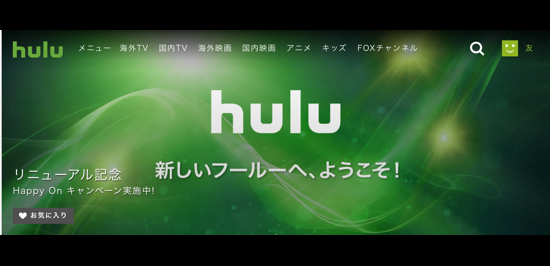ども!ともぞうです。
Apple IDのセキュリティ強化の為に「2ファクタ認証」を以前ご紹介しましたが、ログインの度にコード入力が必要なので使っていないという方もいますよね。
そんな「2ファクタ認証」ですが、対応していないアプリのセキュリティを強化する目的でAppleは「App用パスワード」を必須化すると発表しました。
そもそも「App用パスワード」とはなんなのか?改めて「2ファクタ認証」の設定の仕方も含めてご紹介します!
iCloudを利用しているメール・カレンダーアプリなどで必須に
Macお宝鑑定団 blog(羅針盤)によるとAppleよりメールにて、
2017年6月15日以降、Microsoft Outlook、Mozilla Thunderbirdなどの他社製Appや、Apple製ではないメール、連絡先、カレンダーのサービスからiCloudデータにアクセスするには、App用のパスワードが必要になる
引用:Macお宝鑑定団 blog(羅針盤)
という案内を出していることが分かりました。
いまいち分かりにくいので、簡単に言うと「他社製アプリは6月15日以降、”App用パスワード”を使わないとアプリが使えなくなりますよ(iCloudデータにアクセスできない)」ってことになります。
具体的な例でいくと、例えばMicroSoftのメールアプリ「Outlook」で「XXXX@icloud.com」を登録しようとすると、こんな感じでログイン画面になっていままではApple IDのパスワードを入れればOKだったんですね。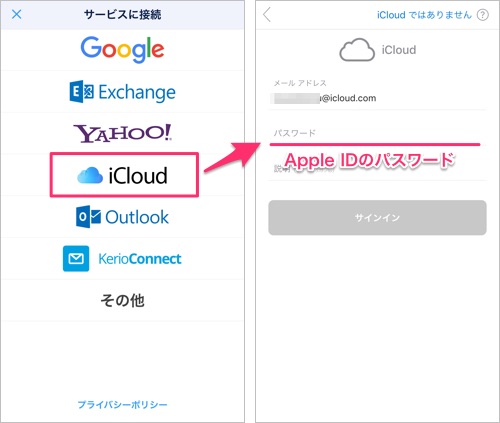
それがAppleが案内している6月15日以降は、Apple IDのパスワードだとログイン自体ができなくなっちゃうという訳なんです。
そしてその代わりに必要になるパスワードというのが、説明にもある「App用パスワード」という訳。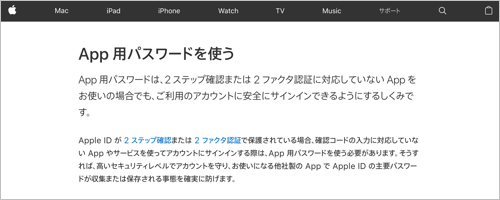
この「App用パスワード」、実は昔から存在はしていてるようだったのですが特に利用が必須ではなかったので知らなかった方も多いのではないでしょうか。
で、その「App用パスワード」ってなんなんだ?って話になるのですが、前提となるのが「2ファクタ認証」なんです。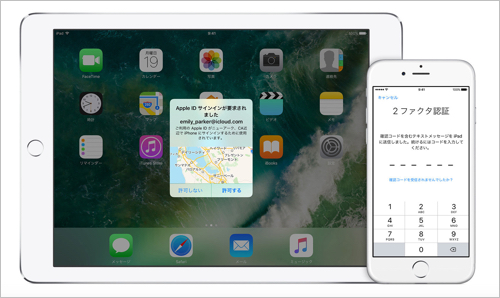
うん、ややこしいですよね。面倒くさい話だな…と思った方、もうちょっと頑張って聞いて下さい。アプリによってはこれをやらないと6月15日以降iCloudに接続できなくなっちゃうので。
「2ファクタ認証」を設定する
では話を進めますね。まず「2ファクタ認証」っていうのはなんぞや?という話なのですが、要はApple IDのパスワードに加えて、認証済みの端末に送られてくる6桁のコードを入力しないとログインなどができない仕組みなんです。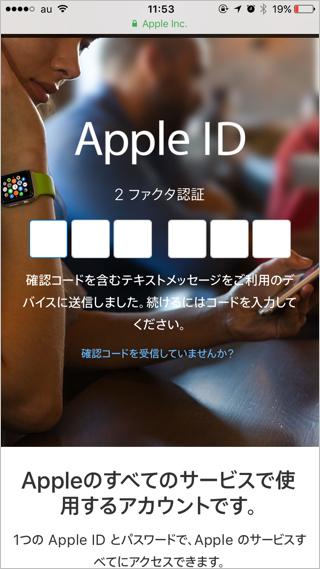
原理的にはよくSMSなどで何桁かの数字が送られてくる、二段階認証と同じようなイメージだと思ってもらえれば問題ありません。
それで「App用パスワード」を使うには、この「2ファクタ認証」をオンにしなければならないんですね。
とは言ってもやり方は簡単でiOS10.3以降であれば、設定の上部にあるプロフィールから「パスワードとセキュリティ」を開き、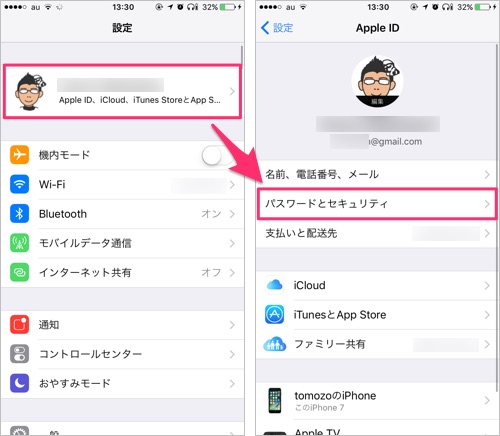
「2ファクタ認証」をオンにすればOK。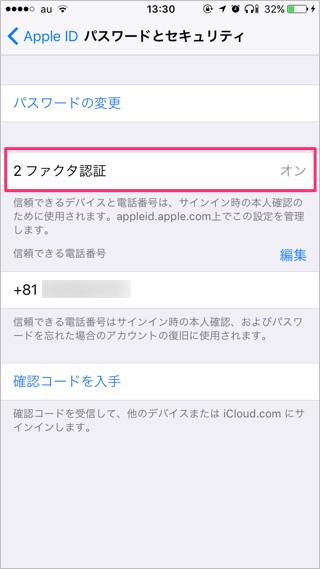
iOS 10.3未満の場合は設定のiCloudからApple IDを開いて、同じく「パスワードとセキュリティ」から「2ファクタ認証」をオンにすれば完了です。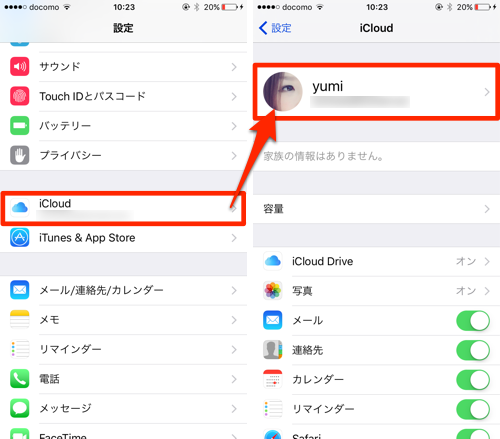
これで以降、例えばApple IDの管理ページにアクセスしてログインしようとすると画面に6桁のコードが出てくるので、これを入れるようになります。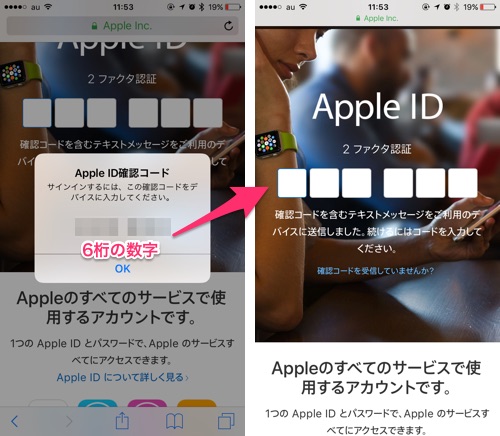
ちょっと手間は増えますが、これで仮にパスワードが漏洩した場合でもこの6桁のコードがないとログインできないので乗っ取り対策にもなるという訳です。
はい、これで事前の準備は終わったので、本題のApp用パスワードに話を進めますね。
App用パスワードの取得方法と注意点
「2ファクタ認証」をオンにしたら、「Apple ID を管理」のページに行きましょう。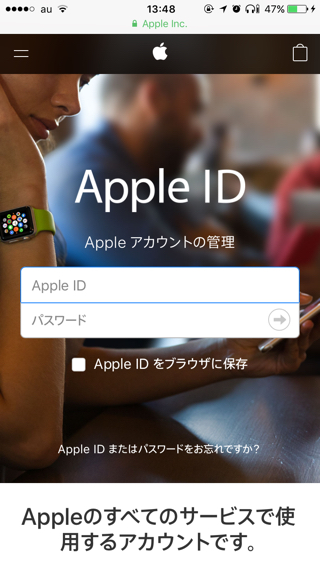
ログインしてメニューのセキュリティを開きます。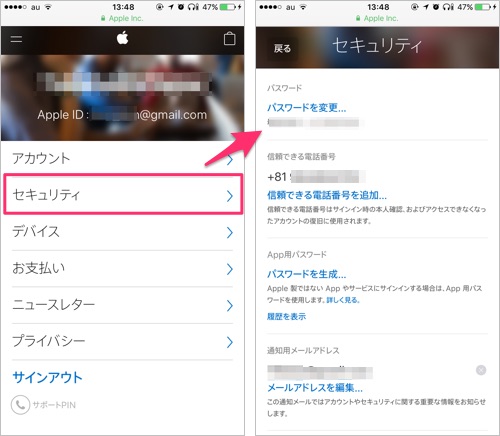
すると「App用パスワード」という項目があるので、その下にある「パスワードを生成…」をタップ。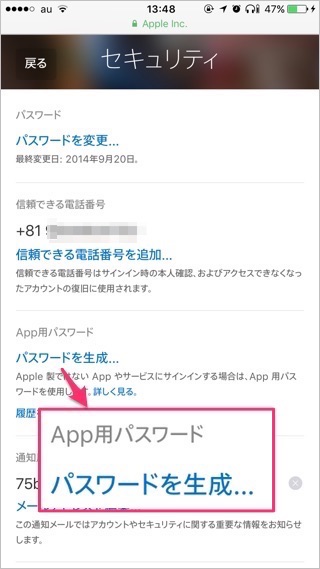
すると以下のような画面になるので、後で識別できるように生成するパスワードに名前を付けます。後で分かりやすいように使うアプリの名前を付けておくといいですよ。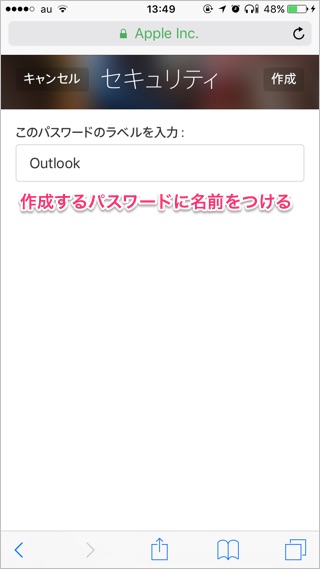
名前を決めて「作成」を押すと、「App用パスワード」が表示されます。
これを先ほどの例で出した「Outlook」の場合でいくと、パスワード欄に貼り付けてログインすればOKです。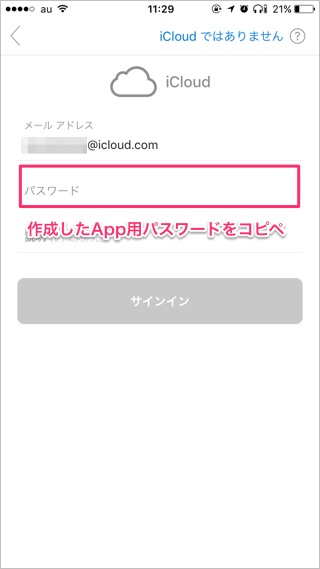
いくつか覚えておきたい注意点としては、作成したパスワードは作成時以外見られないという点。
履歴としていつ作ったかと削除はできるのですが、作成したパスワードは2度見られません。忘れてしまったりした場合は、削除して再度作成し直しが必要になります。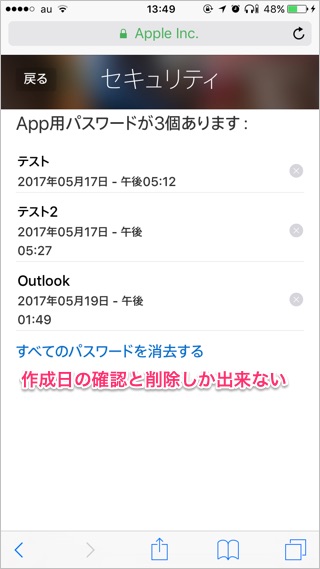
またApple IDのパスワードを何らかの理由でリセットした場合には、作成していたApp用パスワードも全てリセットされてしまうので覚えておきましょう。
主要 Apple ID のパスワードを変更またはリセットすると、アカウントを保護するため、すべての App 用パスワードが自動的に無効になります。
引用:Apple サポート
あとは必要なアプリ分、この手順を繰り返せば6月15日以降もそのまま利用が可能となります。
まとめ
ということで非常に長くなってしまいましたが、これもし知らなかったら6月15日以降いきなりサインアウトされてて、Apple IDのパスワード入れてもエラーが出て焦りますよね。
また自分の使ってるアプリで該当しているかどうか分からないなんて場合もあると思うのですが、期日以降に自動でサインアウトされていたらこの記事を思い出してもらえればと思います。
もし悪意のあるアプリがApple IDのログインを利用してパスワードを収集したら…ということに対する対策なので、やや面倒くさいですがこういうのがあるよということは覚えておいて下さいね。